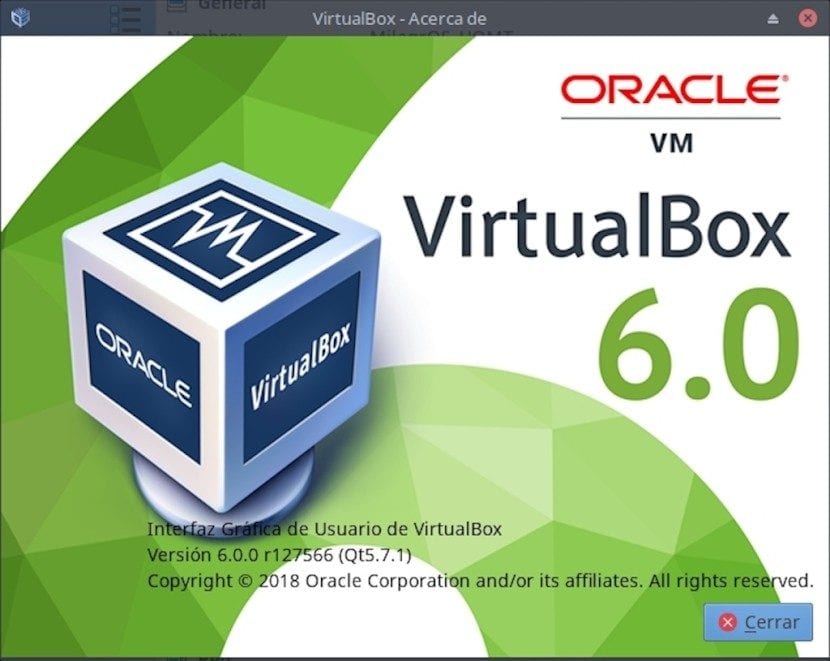
Virtualbox :이 응용 프로그램을 사용하는 방법을 자세히 알고 있습니다.
이 게시물에서는 Virtualbox 란 무엇이며 Virtualbox는 어떻게 설치됩니까? 그리고 Virtualbox는 무엇을 가져 오나요?, 최근 블로그에서 다음과 같은 이전 및 최신 간행물에서 이러한 항목을 다루었습니다. "Ubuntu 18.04 LTS 및 파생 제품에 VirtualBox 설치" y «새로 개선 된 VirtualBox 6.0의 새 버전이 이미 출시되었습니다.».
이 발행물에서는이 운영 체제 가상화 도구를 훨씬 더 효율적이고 효과적으로 사용할 수 있도록 몇 가지 "팁"과 "유용한 팁"을 간략하게 설명합니다.즉, VirtualBox 사용을 완전히 마스터하고 가정 또는 비즈니스 OS 가상화 작업을위한 프리미엄 품질의 유용한 도구로 사용하기로 결정할 수 있습니다.
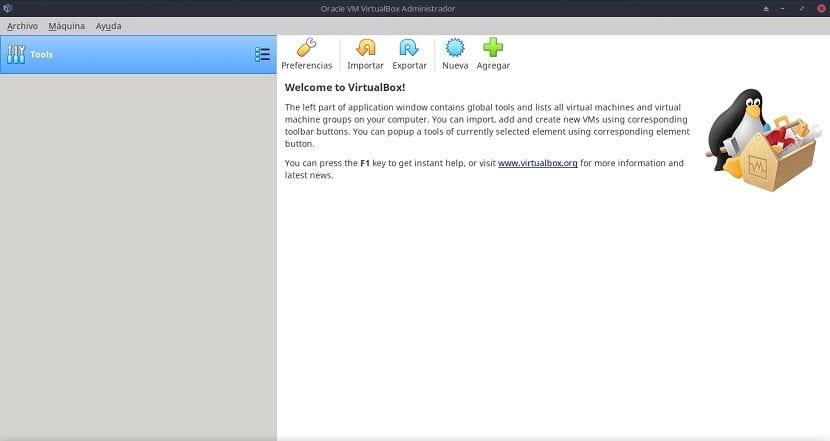
버추얼 박스
VirtualBox가 Type 2 멀티 플랫폼 하이퍼 바이저임을 상기하십시오.즉, Windows, Linux, Macintosh, Solaris, OpenSolaris, OS / 2 및 OpenBSD 운영 체제의 현재 또는 이전 버전이있는 모든 호스트 (컴퓨터)에서 실행 (설치)해야하며 실행 (설치) 할 수 있습니다.
그리고 현재는 자주 릴리스되는 지속적이고 점진적인 개발주기가 있습니다.이는 다른 유사한 솔루션에 대한 훌륭한 대안이되지만 매우 많은 기능과 기능, 호환 가능한 게스트 운영 체제 및 실행할 수있는 플랫폼을 제공합니다.
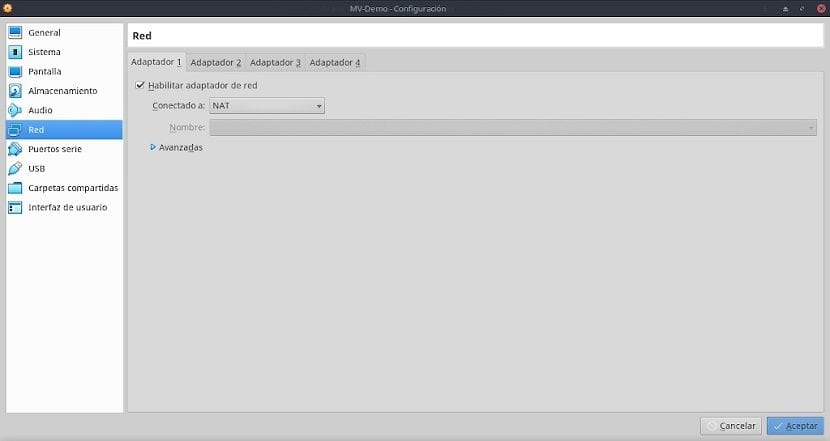
실제 구조
현재 버전 6.0의 Virtualbox에는 웹 인터페이스의 메뉴 표시 줄에 다음 섹션과 옵션이 있습니다.
아카이브
메뉴의이 섹션은 응용 프로그램의 거의 모든 기능을 집중적으로 다루며 응용 프로그램의 거의 모든 중요한 기능을 차례로 관리합니다., 예 : VirtualBox에서 "RDP 서버"가 될 수있는 기능을 갖기 위해 사용되는 "VRDP 인증 라이브러리"로 사용되는 VM 논리 파일의 스토리지 경로 (기본 폴더).
키보드를 통해보다 효율적으로 사용할 수 있도록 키보드 단축키를 구성하는 것 외에도, 업데이트주기 및 형식을 프로그래밍하고, 그래픽 인터페이스의 언어를 지정하거나, 모니터에서 표시되는 방식 (크기 및 레이아웃)을 지정합니다. ) 등이 있습니다. 여기서 구성되는 것은 일반적인 애플리케이션과 특정 VM 모두에 대해 구성 될 수 있습니다.
여기에 그룹화 된 옵션은 다음과 같습니다.
- 기본 설정 (일반 / 입력 / 업데이트 / 언어 / 디스플레이 / 네트워크 / 확장 / 프록시)
- 가상화 된 서비스 가져 오기
- 가상화 된 서비스 내보내기
- 관리자 : 가상 미디어 / 호스트 네트워크 / 클라우드 프로필 / 네트워크 운영 / 업데이트
- 모든 경고 재설정
- 응용 프로그램 종료
마퀴 나
메뉴의이 섹션에서는 기본적으로 관리 VM 생성 또는 관리와 관련된 모든 내용을 다룹니다. 다음과 같은 하위 섹션이 있습니다.
- 새 가상 머신 생성
- 기존 가상 머신 추가
도움
메뉴의이 섹션에서는 응용 프로그램의 모든 정보, 문서 및 지원에 액세스 할 수 있습니다. 사용 가능한 액세스 옵션은 다음 하위 섹션으로 구분됩니다.
- 로컬 사용자 메뉴에 대한 내용
- 공식 웹 사이트 방문
- 공식 웹 사이트의 Bugtracker 섹션 살펴보기
- 웹 사이트의 공식 포럼 입력
- 창 표시«Virtualbox 정보»

유용한 팁과 조언
VirtualBox에서 수행 할 다음 팁과 조언은 일련의 권장 사항에 지나지 않습니다. 메뉴 모음에있는 "파일 / 기본 설정"섹션을 통해 모든 사람이 각자의 MV에서 만들 수있는 개인 설정에 대해 설명합니다. 따라서 이러한 조정은 편지에 따르거나 모든 직원, 팀 또는 조직의 요구에 맞게 조정할 수 있습니다.
일반 섹션
이 섹션에는 다음 활동을 수행 할 수있는 4 개의 탭이 있습니다.
- 기본: VM 이름, OS 유형 및 버전을 변경합니다.
- 많은: VM에서 저장 한 스냅 샷의 대상 폴더를 선택합니다.
- 설명 : 각 VM에서 할 일에 대한 세부 정보 및 설명을 구성하고 기록합니다.
- 디스크 암호화 : VM의 가상 하드 드라이브 파일 암호화를 활성화합니다.
이 섹션에서 권장하는 사항은 다음과 같습니다. 클립 보드 및 암호화의 적절한 사용을 활성화하거나 비활성화합니다.
시스템 섹션
이 섹션에는 다음 활동을 수행 할 수있는 3 개의 탭이 있습니다.
- 베이스 플레이트: 기본 메모리, 즉 MV에 할당 할 RAM을 조정합니다.
- 프로세서 : 무엇보다도 CPU 코어에 대한 가상화 기술을보다 현실적으로 또는 효과적으로 사용하십시오.
- 가속: 사용할 그래픽 인터페이스 유형을 선택하고 가속 옵션을 활성화하거나 비활성화합니다.
이 섹션에서 권장하는 사항은 다음과 같습니다. VM의 정지 또는 속도 저하를 방지하기 위해 필요하거나 계산 된 RAM / CPU 코어의 양보다 조금 더 선택하고 최신 컴퓨터를 에뮬레이트하는 VM에서 PAE / NX 및 VT-x / AMD-V를 사용하도록 설정하는 것을 선호합니다.
디스플레이 섹션
이 섹션에는 다음 활동을 수행 할 수있는 3 개의 탭이 있습니다.
- 화면 : 비디오 메모리 양을 조정합니다.
- 원격 화면 : VM에서 원격 연결 옵션을 활성화합니다.
- 비디오 캡쳐: MV에서 비디오 캡처 옵션을 활성화합니다.
이 섹션에서 권장하는 사항은 다음과 같습니다. 가능한 한 많은 비디오 메모리를 할당하고 3D 가속을 활성화하여 뛰어난 VM 성능을 유지하십시오.
저장 섹션
VM 스토리지 리소스를 관리하고 가상 광 디스크 드라이브를 관리합니다.
이 섹션에서 권장하는 사항은 다음과 같습니다. VM에서 우수한 성능과 양호한 성장 여유 공간을 유지하려면 "고정 크기"대신 "동적으로 할당 된 크기"형식으로 생성 된 가상 디스크에 가장 많은 양의 논리 공간 (GB)을 할당하십시오.
오디오 섹션
MV의 오디오 입력 및 출력을 구성합니다.
이 섹션에는 권장 사항이 없습니다. 특별하거나 구체적입니다.
네트워크 섹션
VM의 네트워크 인터페이스를 구성합니다.
구성 할 두 가지 중요한 옵션이 있습니다. 선택하고 사용할 다음 대안을 표시하는 첫 번째 호출«Connected»: 연결되지 않음, NAT, 네트워크 NAT, 브리지 어댑터, 내부 네트워크, 호스트 전용 어댑터 및 일반 컨트롤러. 두 번째 호출«Advanced»는 다음과 같은 매개 변수를 다른 방식으로 구성 할 수 있습니다. 어댑터 유형, 무차별 모드, MAC 주소 및 연결된 케이블.
이 섹션에서 권장하는 사항은 다음과 같습니다. 잘못된 연결 및 불필요한 보안 실패를 방지하려면 "연결됨"및 "고급"에서 적절한 매개 변수 조합을 선택하십시오.
직렬 포트 섹션
MV의 직렬 포트 카드를 구성합니다.
이 섹션에는 권장 사항이 없습니다. 특별하거나 구체적입니다.
USB 섹션
VM의 USB 포트에서 장치를 구성합니다.
이 섹션에는 권장 사항이 없습니다. 특별하거나 구체적입니다.
공유 폴더 섹션
VM 내에서 공유 폴더를 구성합니다.
이 섹션에서 권장하는 사항은 다음과 같습니다. 실제 컴퓨터 (호스트 호스트)를 가리키는 공유 폴더를 가능한 멀리 배치하여 이들 간의 데이터 교환 / 보호를 용이하게하십시오.
사용자 인터페이스 섹션
각 MV에서 Virtualbox 메뉴 표시 줄의 내용과 표시를 구성합니다.
이 섹션에는 권장 사항이 없습니다. 특별하거나 구체적입니다.
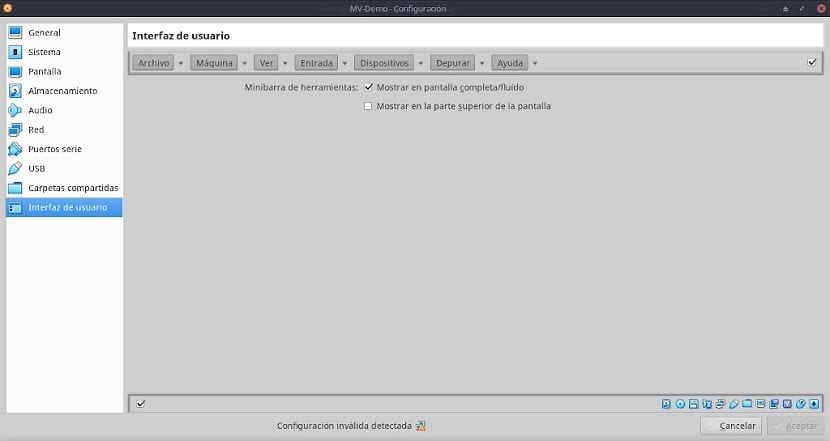
개요
Virtualbox는 친숙한 인터페이스, 간단한 설치 및 방대한 기능으로 인해 널리 사용되는 응용 프로그램입니다. 그러나 모든 운영 체제 가상화 기술과 마찬가지로 마스터하기 위해 배워야하는 많은 옵션, 기능 및 기능이 있습니다. 따라서이 게시물이 Virtualbox에 대한 기존 지식을 보완하고 강화하는 데 도움이되기를 바랍니다.
이 주제에 대해 더 많은 질문이있는 경우이 주제와 관련된 작업 문서를 읽어 보시기 바랍니다. 링크.
내 웹 사이트에서 사용할 수 있는지 알고 싶습니다. http://ventatpv.com
이 웹 사이트를 VirtualBox로 가상화 된 웹 서버에 올릴 수 있다면 당연히 할 수 있습니다. 웹의 상당 부분이 MV에서 실행될 것입니다.